win10如何显示u盘安全删除硬件。计算机使用u盘时会有图标显示,大多数人为了安全退出外接设备,会点击安全删除硬件图标来退出。那么win10电脑安全删除硬件图标不见了该怎么修复呢
win10如何显示u盘安全删除硬件。计算机使用u盘时会有图标显示,大多数人为了安全退出外接设备,会点击安全删除硬件图标来退出。那么win10电脑安全删除硬件图标不见了该怎么修复呢?来和小编一起看看解决方法。
步骤:
1、按win+r打开运行窗口,输入regedit,回车打开注册表编辑器,如图所示: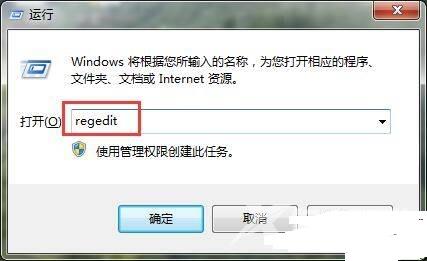
2、依次定位到:HKEY_CURRENT_USER-Software-Microsoft-Windows-CurrentVersion-Run,如图所示: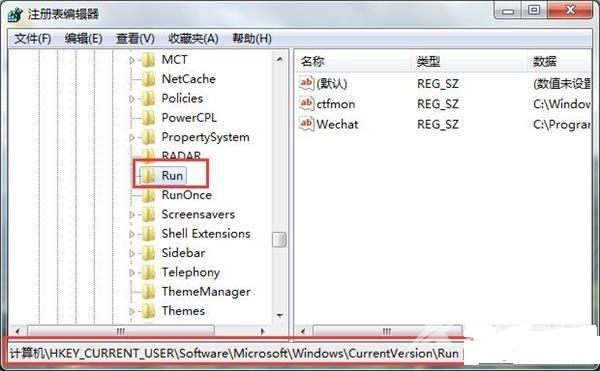
3、在右侧窗口中,鼠标右键,选择新建arr;字符串值,命名为systray.exe,如图所示:.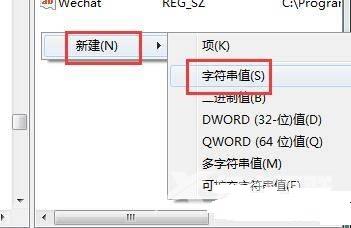
4、双击打开systray.exe选项,在数值数据中修改为C:\Windows\System32\systray.exe ,点击确定即可,如图所示: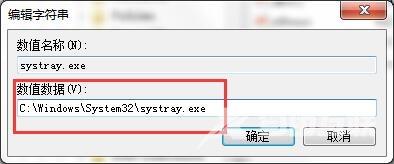
5、完成上面的设置,将电脑重启即可。
